Навигация
Понятие электронной почты. Программы Internet Mail и
4. Понятие электронной почты. Программы Internet Mail и
Outlook Express.
Оборудованный модемом компьютер легко превратить в многофункциональный коммуникационный центр. Основную роль здесь играют программы, которые позволяют имитировать необходимое устройство: телефон или факс-аппарат. Помимо традиционных средств связи, телефона и телефакса, в офисах фирм очень часто используют естественное для компьютерной техники средство – электронную почту.
Электронная почта – удобное и надежное средство общения, при котором надежное, что миллионы людей на визитных карточках рядом с номером телефона пишут свой e-mail.В почтовую программу можно попасть несколькими способами. На панели инструментов браузера есть кнопка –список Почта, а в ее списке – строка Чтение почты. Выбрав ее, мы попадаем «на почту».
В Windows 95 с Internet Explorer 2 или 3 у нас в распоряжении будеи готовая почтовая программа Internet Mail. Окно ее разделено на две части – вверху список писем, внизу содержание выбранного письма. Кроме текста, письмо содержит заголовок, в котором находятся электронные адреса отправителя и получателя, а также тема. Маленькая скрепка слева от письма означает, что к письму приложен какой-то фал.
Если писем в верхнем окне много, а нам нужно найти какое-то определенное послание, можно их отсортировать по темам, отправителям или по дате получения. Для этого достаточно щелкнуть мышкой по заголовку того или иного столбца (От – от кого пришло, Получено – когда пришло, Тема – об чем базар). Письма сортируются по возрастанию. Еще щелчок – и произойдет обратная сортировка, по убыванию. Ненужное письмо можно выкинуть – встать на него в верхнем окне и нажать клавишу Del, при этом письмо сразу не стирается, а переносится в папку «Удаленные». И только удалив его оттуда, вы сотрете его.
Кроме папки «Удаленные» в этой программе есть еще три. Пришедшие к нам письма лежат в папке «Входящие». Написанные нами, но пока не отправленные письма попадают в папку «Исходящие». А в папке «Отправленные» мы можем почитать собственные письма.
Копировать и перемещать письма в любые папки можно через меню «Правка», а можно через контекстное меню письма. Так же можно копировать и перемещать целые папки. Все эти операции позволяют рационально хранить корреспонденцию.
Если на компьютере установлены ОС Windows и броузер Internet Explorer, то для работы с электронной почтой удобнее всего использовать программу Outlook Express
А устроено все довольно просто. Запускаем почтовую программу, пишем письмо в окошко, немного напоминающем окно текстового редактора, указываем в заголовке адрес получателя и отсылаем почтовому серверу своего провайдера, так называемому SMTP- серверу. Он находит в сети узел, к которому приписан наш адресат, и переправляет ему письмо, а уж тот передаст его по назначению.
Когда же приходит письмо для нас, то другой сервер нашего провайдера – РОР-сервер – принимает сообщение и хранит его на своем жестком диске до тех пор, пока мы его не прочтем. Как только оно скачано в компьютер, сервер стирает его со своего жесткого диска.
5. Создание и отправка сообщенийСоздавать новые письма лучше, когда компьютер отключен от Интернета. Тому есть несколько причин. Во-первых, не тратится дорогостоящее время доступа к сети. Во-вторых, исключается возможность того, что кто-то получит доступ к компьютеру через Интернет-соединение в тот момент, когда внимание пользователя отвлечено. Поэтому в программах электронной почты производится единовременная отправка писем по команде пользователя.
Для создания нового сообщения используется встроенный редактор, а само письмо может создаваться разными способами. В простейшем варианте оно представляет собой обычный текст, но строится как Web-страница, то есть на основе элементов HTML. Поэтому в письмо при желании можно добавить стандартные элементы оформления: фон, горизонтальные линии, рисунки, гиперссылки и т.д. Помимо этого письма можно создавать на основе готовых бланков: кнопка. Создать является еще и списком, позволяющим выбрать шаблон письма. Некоторые шаблоны весьма изящны.
К написанному письму можно присоединить дополнительный файл (attachment). Это очень удобно, если надо переслать большой объем информации или специализированный документ: базу данных, электронные таблицы или что-то иное.
Пересылать дополнительные файлы желательно в виде архивов, то есть предварительно упаковав их специальной программой. Во-первых, это ускорит работу почтовой программы. Во-вторых, с пересылкой файлов, которые имеют размер более 400—500 Кбайт, могут возникнуть проблемы. В-третьих, архивация позволяет устранить возможные искажения передаваемого файла. Символ присоединенного файла — скрепка, и для выбора файла служит кнопка с ее изображением.
Отправляемые сообщения могут быть помечены как срочные, и тогда у адресата они будут снабжены значком в виде восклицательного знака. Это ни к чему не обязывающая сервисная возможность, такая же, как строка «Тема», которая существует только для удобства. Обязательным в сообщении является только адрес получателя.
Созданное сообщение должно быть отправлено. Для этого служит кнопка «Отправить». Ее нужно нажать до закрытия окна редактора сообщения. Если этого не сделать, то сообщение попадет не в папку Исходящие, а в папку Черновики, и отправить его уже будет нельзя. Физическая отправка выполняется для всех сообщений, находящихся в папке Исходящие, как уже упоминалось, после нажатия кнопки Доставить почту или автоматически.
Допустим, надо осуществить рассылку прайс-листов. Значит ли это, что прайс-лист должен создаваться в редакторе писем? Конечно, нет. Документ можно подготовить заранее, а затем скопировать его в письмо через буфер обмена. Можно и присоединить готовый документ к письму, а само письмо выполнить в виде сопроводительного текста. Главное — включить все документы в письмо до того, как будет нажата кнопка «Отправить», так как после изменить что-нибудь в письме уже не удастся.
Если сообщение не может быть доставлено в электронный почтовый ящик адресата (например, из-за того, что в адресе была допущена ошибка), то оно возвращается тому, кто его отправил.
Похожие работы
... для вас письма с почтового сервера на ваш компьютер. Чтобы использовать этот протокол, необходимо, чтобы он поддерживался как вашим провайдером, так и вашей почтовой программой. Теперь рассмотрим эти протоколы более подробно. 2.1. Простой протокол передачи почты (SMTP). Взаимодействие в рамках SMTP строится по принципу двусторонней связи, которая устанавливается между отправителем и ...
... привычным сетевым инструментом и отнюдь не собирается сдавать своих позиций даже с появлением новых средств сетевого общения. 2. Состояние безопасности при работе с электронной почтой на данный момент 2.1 Безопасность при работе с электронной почтой 2.1.1 «СПАМ» и борьба с ним За удобство, доступность и практическую бесплатность электронной почты, равно как и за пользование другими « ...
... отнеситесь к пересылке вложений. Потенциально любое вложение может оказаться вредоносной программой, и беспечность совершенно неуместна. 2. Технология функционирования электронной почты 2.1 Получение и отправка сообщений Системы электронной почты работают с сообщениями. В отличие от обычных писем, сообщение нельзя рассматривать как отдельный физический объект, например, файл ...
... почты, путем рассылки, либо через Internet, путем публикации на Web-сервере. Второй способ применим в случае, если лица, которым может понадобиться документ, заранее неизвестны. Использование электронной почты же более подходит для направления документов к исполнителям. 2.2. Использование электронной почты. Системой, обеспечивающей маршрутизацию документов является система электронной ...

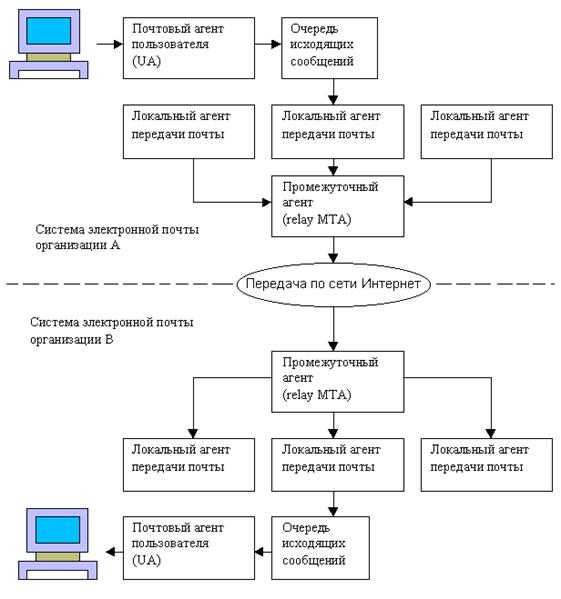
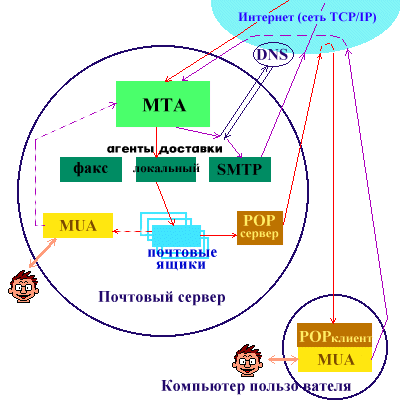
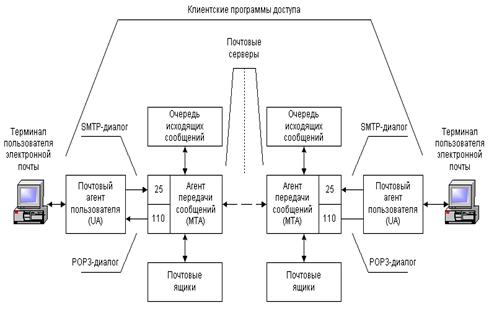
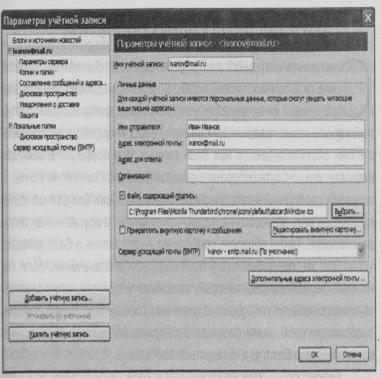
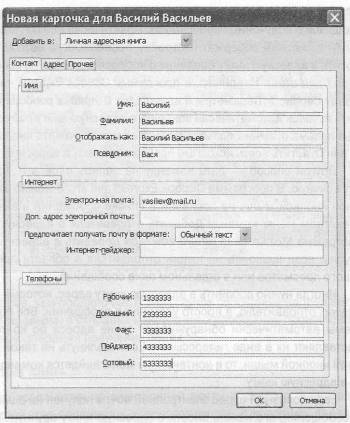
0 комментариев